यात्रा में व्यस्त लोगों के लिए, अब निष्क्रिय स्वाइप कीबोर्ड ऐप उनके iPhones पर एक प्रधान था। स्वाइप के साथ, उपयोगकर्ता संदेश, ईमेल टाइप कर सकते हैं और अपने कीबोर्ड के चारों ओर केवल एक अंगूठे के साथ सभी चीजों की खोज कर सकते हैं।
IOS13+ और iPadOS के साथ, Swype उपयोगकर्ता आनंदित होते हैं क्योंकि Apple ने आपके iPhones, iPads और iPods में QuickPath नामक एक साफ-सुथरा स्वाइप कीबोर्ड जोड़ा है!
अंतर्वस्तु
- संबंधित आलेख
- वैसे भी QuickPath स्वाइपिंग में ऐसा क्या खास है?
-
क्विकपाथ स्लाइड-टू-टेक्स्ट स्वाइप कीबोर्ड कैसे चालू करें
- यदि संयोगवश, स्लाइड टू टाइप चालू नहीं है, तो इसे सक्षम करना आसान है!
- QuickPath में बैकस्पेस बटन का व्यवहार बदलें
-
क्विकपाथ स्लाइड-टू-टेक्स्ट स्वाइप कीबोर्ड को कैसे बंद करें
- अपने iPhone या iPad पर टाइप करने के लिए QuickPath स्लाइड को अक्षम कैसे करें
-
QuickPath सही नहीं है!
- हम वास्तव में क्या पसंद नहीं करते हैं QuickPath स्पेस बार को पहचानने के लिए प्रकट नहीं होता है!
-
मेरे iPad पर QuickPath स्वाइप कीबोर्ड कहाँ है?
- संबंधित पोस्ट:
संबंधित आलेख
- अपने iPad पर iPadOS फ़्लोटिंग कीबोर्ड को कैसे बंद करें
- बिना स्पर्श के iPhone या iPad का उपयोग करें? ऐसा करने के लिए पूर्ण कीबोर्ड एक्सेस का उपयोग कैसे करें
- स्मार्ट कीबोर्ड iPadOS के साथ काम नहीं कर रहा है (समाधान)
- अपने iPhone को अपने Apple TV कीबोर्ड के रूप में सक्षम और अक्षम कैसे करें
- अपने iPhone पर इमोजी कीबोर्ड कैसे वापस पाएं
- IPhone के लिए सर्वश्रेष्ठ तृतीय-पक्ष कीबोर्ड में से 10 (स्वाइप छूट जाएगा)
वैसे भी QuickPath स्वाइपिंग में ऐसा क्या खास है?
"स्वाइपिंग" (स्लाइड-टू-टेक्स्ट) का आकर्षण यह है कि आप एक उंगली से एक अक्षर से दूसरे अक्षर पर स्वाइप कर सकते हैं, बिना किसी अक्षर, शब्द या स्थान में प्रवेश करने के लिए कभी भी अपनी उंगली उठाए बिना। जब तक आपका काम नहीं हो जाता, तब तक बस अपने कीबोर्ड पर स्लाइड करें और स्वाइप करें। काफी साफ़!
पर्दे के पीछे आपका iOS' और iPadOS' मशीन लर्निंग है। यह आपकी उंगली (या उपकरण) द्वारा खींचे जाने वाले पथ को पहचानता है, पैटर्न और अक्सर उपयोग किए जाने वाले शब्दों की तलाश करता है, और फिर उन सभी को टेक्स्ट में बदल देता है।

एक ही समय में टाइप करने के लिए स्वाइप या टैप करें
iOS और iPadOS आपको मध्य-वाक्य में भी एक दूसरे के स्थान पर टाइप करने के लिए स्वाइप या टैप करने की अनुमति देते हैं!
वर्तमान में, Apple का स्लाइड-टेक्स्ट फीचर (क्विकपाथ) इन कीबोर्ड और भाषाओं का समर्थन करता है और आने वाले समय में:
- अंग्रेज़ी,
- सरलीकृत चीनी
- स्पेनिश
- जर्मन
- फ्रेंच
- इतालवी
- पुर्तगाली
क्विकपाथ स्लाइड-टू-टेक्स्ट स्वाइप कीबोर्ड कैसे चालू करें
इस सुविधा को पसंद करने वाले लोगों के लिए, अच्छी खबर यह है कि iOS 13+ और iPadOS स्वचालित रूप से QuickPath को सक्षम करते हैं। इसलिए डिफ़ॉल्ट रूप से स्वाइप करना चालू रहता है। तो आपको केवल iOS13 और इसके बाद के संस्करण में अपडेट करना होगा और स्वाइप करना शुरू करना होगा।
यदि संयोगवश, स्लाइड टू टाइप चालू नहीं है, तो इसे सक्षम करना आसान है!
- के लिए जाओ सेटिंग्स> सामान्य
- नल कीबोर्ड
- iPhones के लिए, चालू करें टाइप करने के लिए स्लाइड करें
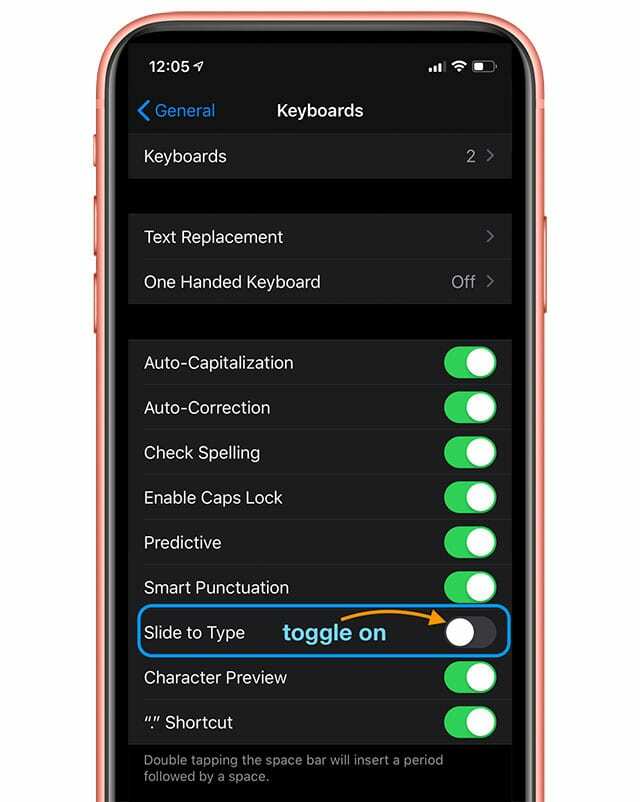
- iPads के लिए, चालू करें टाइप करने के लिए फ्लोटिंग कीबोर्ड पर स्लाइड करें
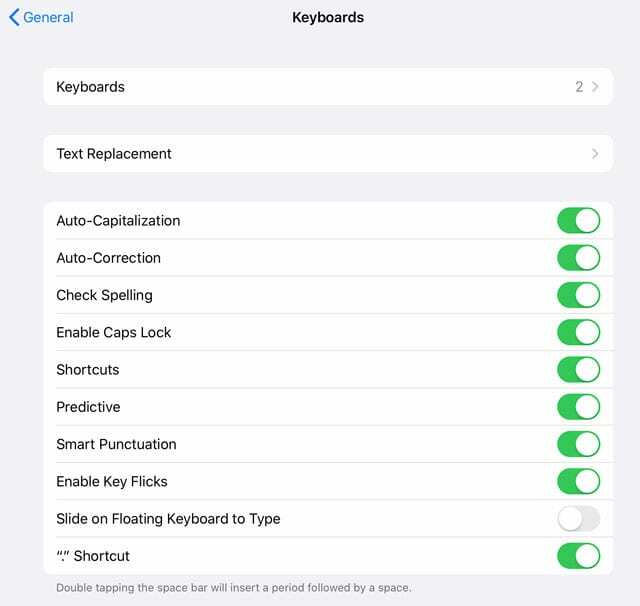
QuickPath में बैकस्पेस बटन का व्यवहार बदलें
QuickPath चालू करने के बाद, के लिए एक अतिरिक्त विकल्प दिखाई देता है Word द्वारा स्लाइड-टू-टाइप हटाएं। 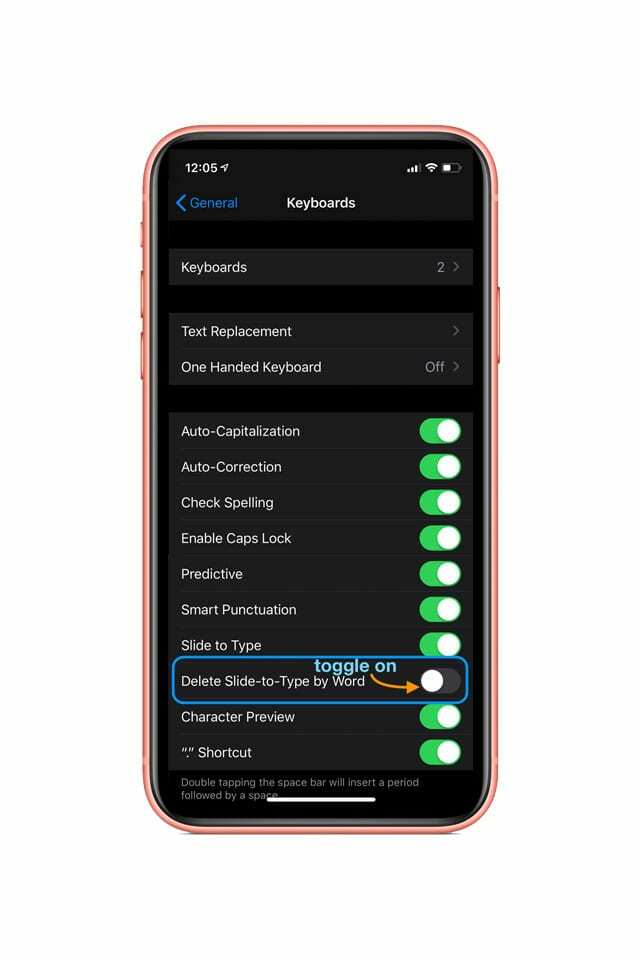
जब टॉगल किया जाता है, तो यह सुविधा केवल एक अक्षर या अंक के बजाय, बैकस्पेस (डिलीट) बटन पर स्वाइप करने पर एक संपूर्ण शब्द को हटा देती है। इसलिए यदि आप किसी शब्द को गलत टाइप करते हैं, तो पूरे शब्द को हटाने के लिए बैकस्पेस कुंजी पर केवल एक स्वाइप का उपयोग करें।
चूंकि हम में से कई लोग स्वाइप करते समय गलती करते हैं (विशेषकर शुरुआत में), हम इसे चालू करने की सलाह देते हैं।
क्विकपाथ स्लाइड-टू-टेक्स्ट स्वाइप कीबोर्ड को कैसे बंद करें
चूंकि iOS और iPadOS इस सुविधा को डिफ़ॉल्ट रूप से चालू करते हैं, इसलिए बहुत से लोग निराश हो रहे हैं और इस सुविधा को बिल्कुल नहीं चाहते हैं।
लेकिन इसे बंद करना बहुत आसान है। बस उपरोक्त निर्देशों का उल्टा पालन करें।
अपने iPhone या iPad पर टाइप करने के लिए QuickPath स्लाइड को अक्षम कैसे करें
- के लिए जाओ सेटिंग्स> सामान्य
- नल कीबोर्ड
- iPhones के लिए, टॉगल बंद करें टाइप करने के लिए स्लाइड करें
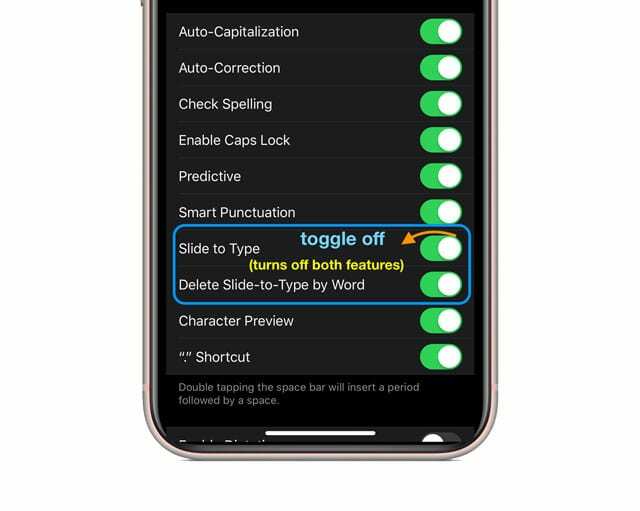
- iPads के लिए, टॉगल बंद करें टाइप करने के लिए फ्लोटिंग कीबोर्ड पर स्लाइड करें
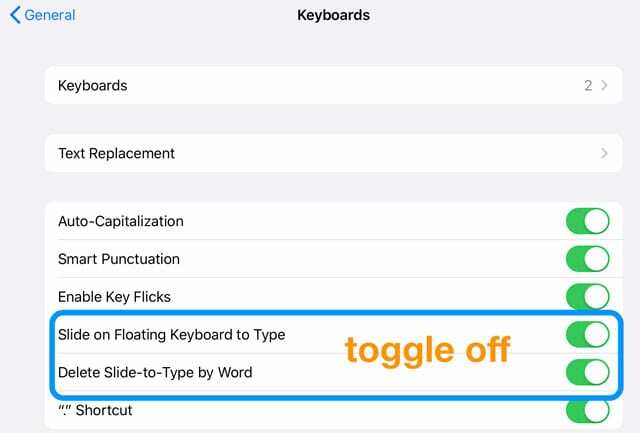
जब आप QuickPath को अक्षम करते हैं, तो आप Word द्वारा स्लाइड-टू-टाइप हटाएं सुविधा को भी स्वचालित रूप से अक्षम कर देते हैं!
QuickPath सही नहीं है!
हमारे परीक्षण में, हमने आईओएस और आईपैडओएस की मशीन लर्निंग और पैटर्न पहचान को वास्तव में अच्छा पाया है हम अपने कीबोर्ड पर जो स्वाइप कर रहे हैं, उसके आधार पर क्विक टाइप बार में शब्दों को स्वतः पूर्ण करना और सुझाव देना।
हम वास्तव में क्या पसंद नहीं करते हैं QuickPath स्पेस बार को पहचानने के लिए प्रकट नहीं होता है!
जब आप स्पेस बार पर स्वाइप करने का प्रयास करते हैं, तो ऐसा नहीं लगता कि आप एक स्पेस डालना चाहते हैं - जिसका अर्थ है कि आपको स्वाइप के साथ अगले शब्द पर टाइप करने के लिए अपनी उंगली उठानी होगी। यह शब्दों के बीच कोई रिक्त स्थान नहीं लिखता है। वास्तव में असुविधाजनक!
iOS के QuickPath की तुलना अन्य तृतीय-पक्ष स्वाइपिंग कीबोर्ड से करना जैसे SwiftKey या जीबी बोर्ड, Apple का QuickPath छोटा है।
GBoard और Swiftkey (और कई अन्य) दोनों पर, आप कभी भी अपनी उंगली उठाने की आवश्यकता के बिना एक पूरे वाक्य को स्वाइप कर सकते हैं। वे सभी स्पेस बार को पहचानते हैं। ऐप्पल का क्विकपाथ क्यों नहीं? हम बस यह नहीं समझते हैं!
क्विकपाथ के साथ, आप एक शब्द स्वाइप करते हैं, फिर स्पेसबार को टैप करने के लिए अपनी उंगली उठाते हैं, और फिर अगले शब्द को स्वाइप करते हैं, स्पेसबार को टैप करते हैं, और दूसरे शब्द को स्वाइप करते हैं-बेवकूफ! यह स्वाइप को बहुत कम कुशल बनाता है-तो कई लोगों के लिए परेशान क्यों होना चाहिए?
हम वास्तव में, वास्तव में आशा करते हैं कि Apple QuickPath को सुधारता है इसलिए यह जल्द ही स्पेसबार को पहचान लेता है!
मेरे iPad पर QuickPath स्वाइप कीबोर्ड कहाँ है?
ठीक है, Apple से थोड़ा और बकवास!
उन्होंने आईपैड के छोटे, फ्लोटिंग कीबोर्ड पर केवल क्विकपाथ स्लाइड-टू-टेक्स्ट फीचर को शामिल करने का फैसला किया।
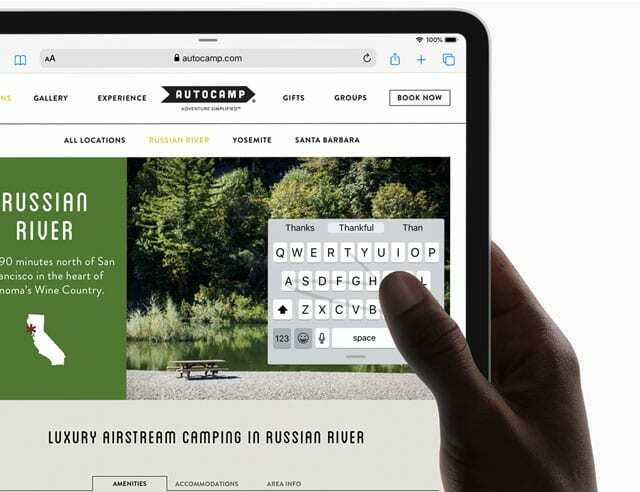
इसलिए, अपने iPad पर स्लाइड-टू-टाइप का उपयोग करने के लिए (मॉडल से कोई फर्क नहीं पड़ता) आपको पहले इसे छोटा फ्लोटिंग कीबोर्ड बनाने के लिए पूर्ण आकार के कीबोर्ड को पिंच करना होगा। फिर अपना स्वाइप चालू करें!
हमें उम्मीद है कि Apple जल्द ही इस फैसले पर दोबारा गौर करेगा। यह बहुत अच्छा होगा यदि हम अपने पूर्ण आकार के आईपैड कीबोर्ड के साथ-साथ फ्लोटिंग कीबोर्ड पर स्वाइप-टू-टाइप का उपयोग कर सकें।
छोटे कीबोर्ड के साथ iPad पर एक हाथ वाला क्विकपाथ कीबोर्ड मेरे लिए काम नहीं करता है - यह मेरे 12.9 iPadPro पर बहुत छोटा है। इसलिए मैं व्यक्तिगत रूप से यह तय करना चाहता हूं कि QuickPath का उपयोग कब करना है और कब नहीं करना है।
और बड़े फ्लोटिंग कीबोर्ड का विकल्प होना भी अच्छा होगा!

अपने अधिकांश पेशेवर जीवन के लिए, अमांडा एलिजाबेथ (संक्षेप में लिज़) ने सभी प्रकार के लोगों को प्रशिक्षित किया कि कैसे मीडिया को अपनी अनूठी कहानियों को बताने के लिए एक उपकरण के रूप में उपयोग किया जाए। वह दूसरों को सिखाने और कैसे-कैसे मार्गदर्शक बनाने के बारे में एक या दो बातें जानती है!
उसके ग्राहकों में शामिल हैं एडुटोपिया, स्क्राइब वीडियो सेंटर, थर्ड पाथ इंस्टीट्यूट, ब्रैकेट, द फिलाडेल्फिया म्यूजियम ऑफ आर्ट, और यह बिग पिक्चर एलायंस।
एलिजाबेथ ने टेंपल यूनिवर्सिटी से मीडिया मेकिंग में मास्टर ऑफ फाइन आर्ट्स की डिग्री प्राप्त की, जहां उन्होंने फिल्म और मीडिया आर्ट्स विभाग में एक सहायक संकाय सदस्य के रूप में अंडरग्रेजुएट भी पढ़ाया।